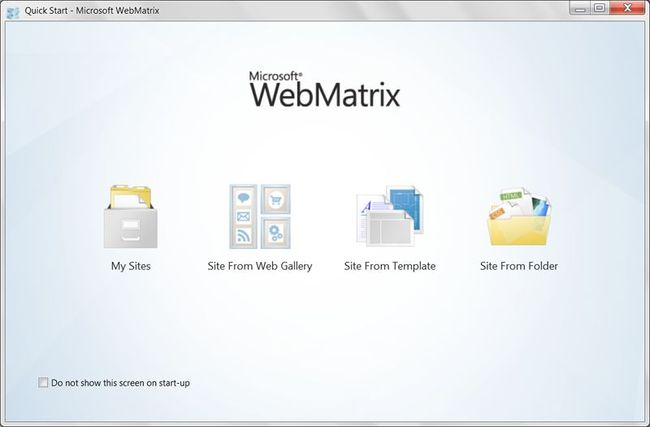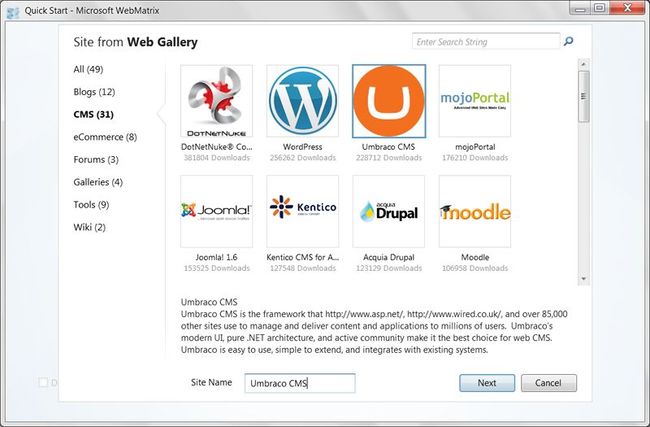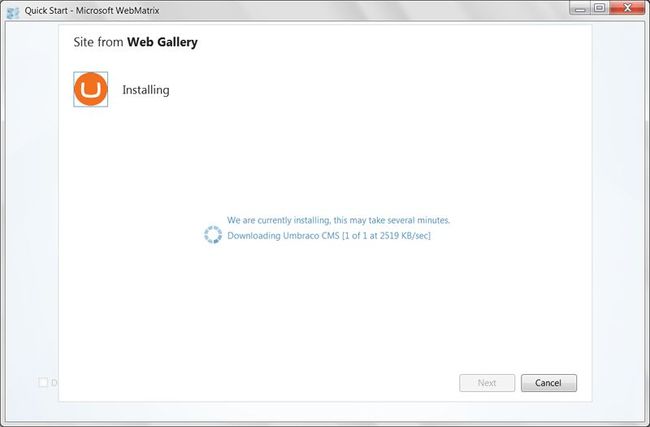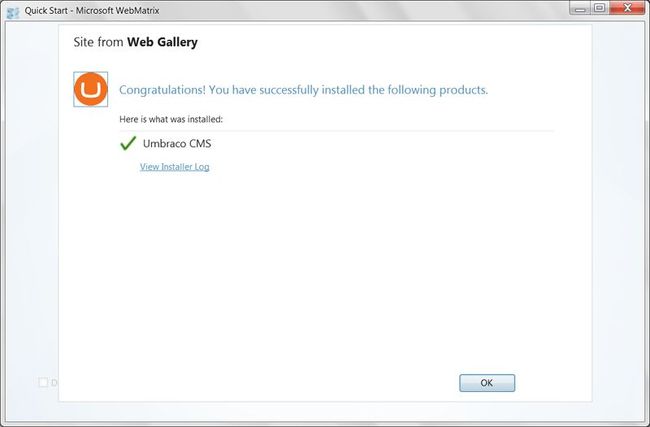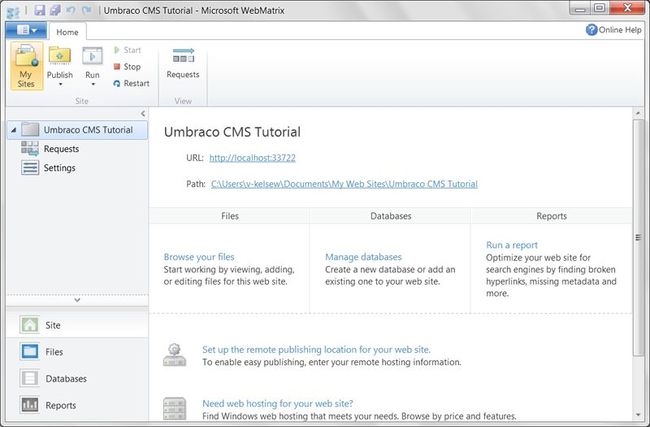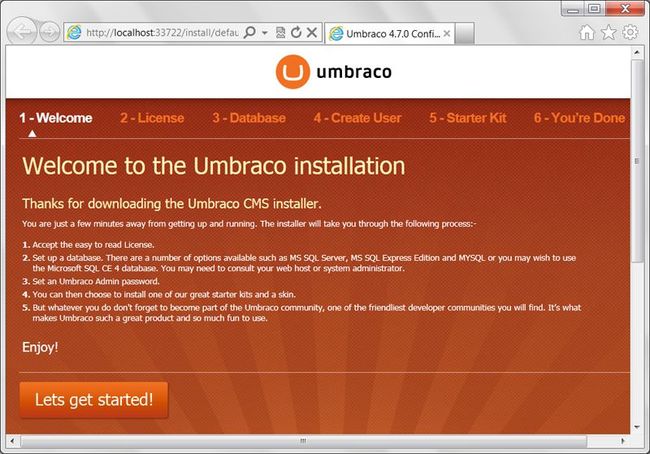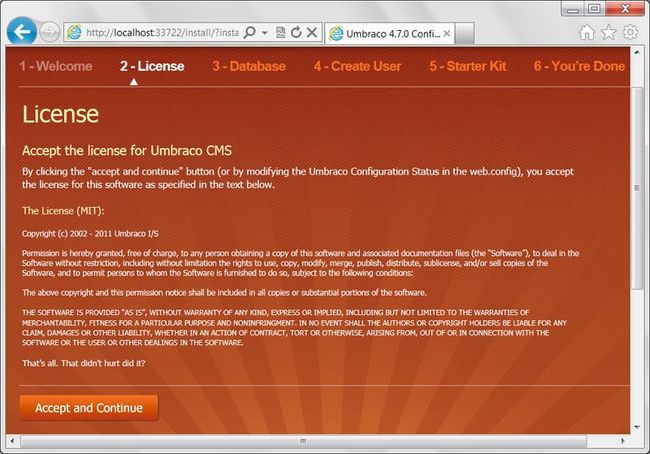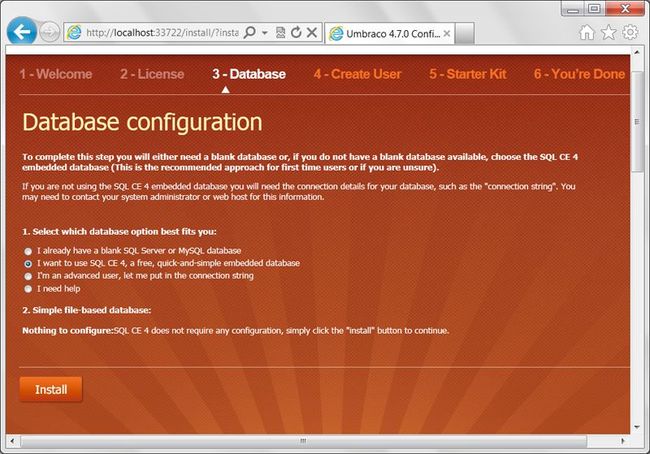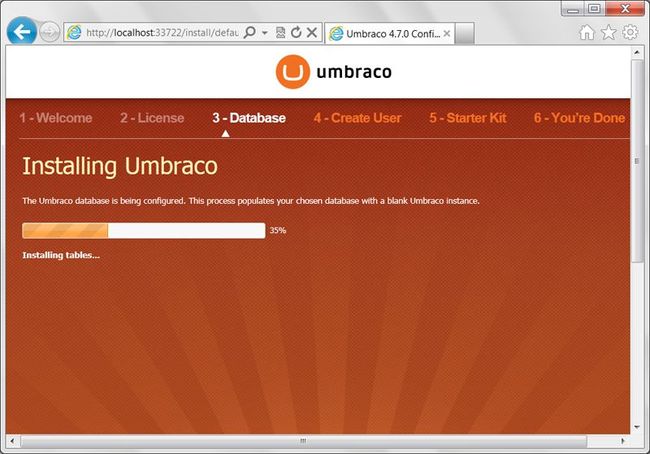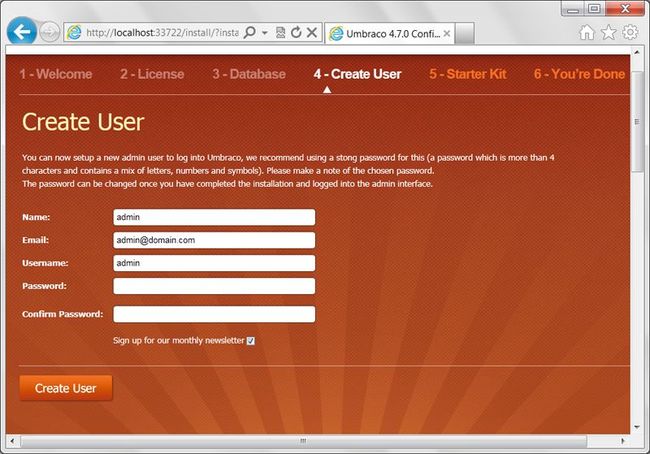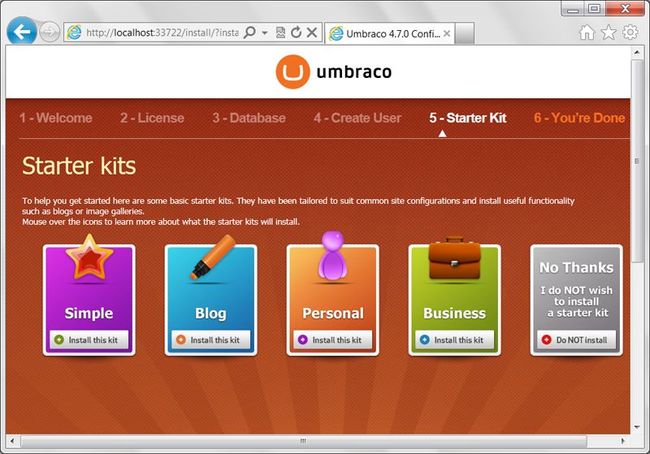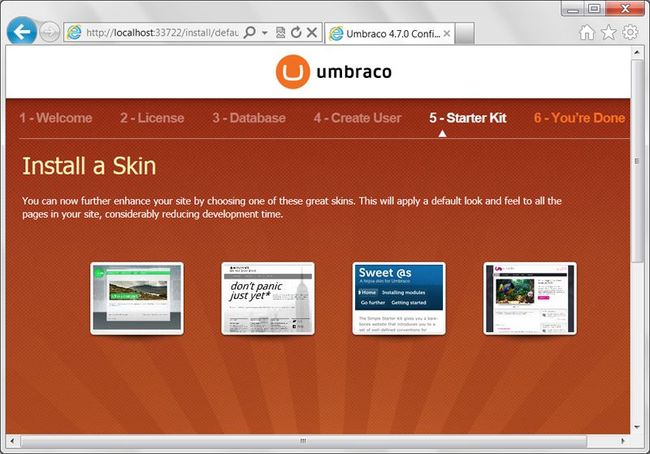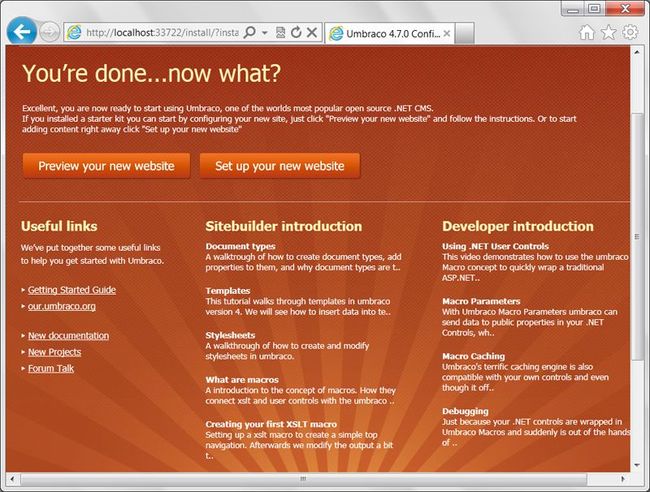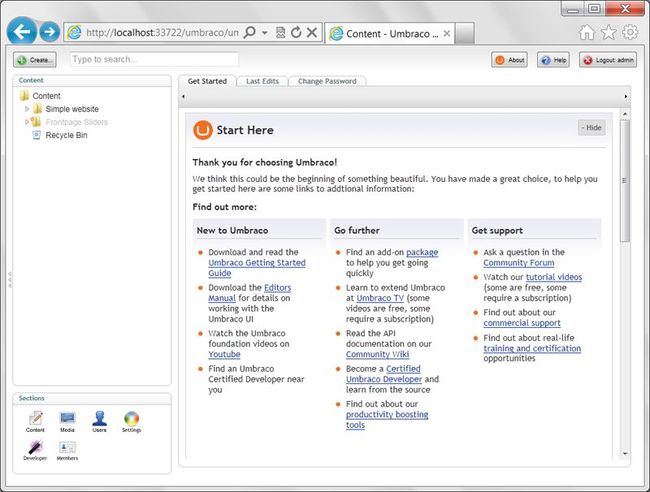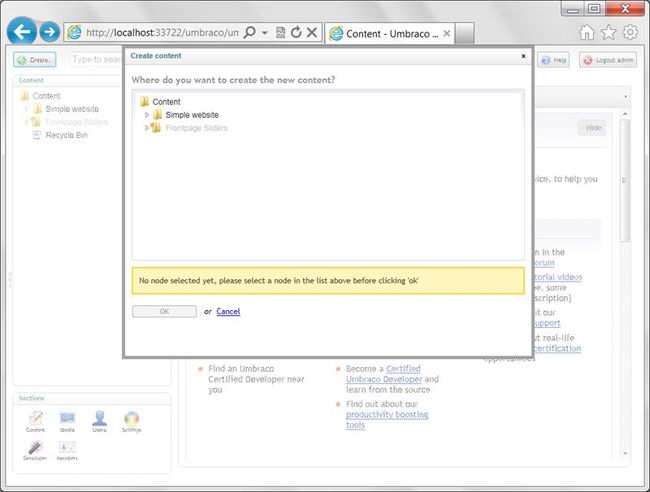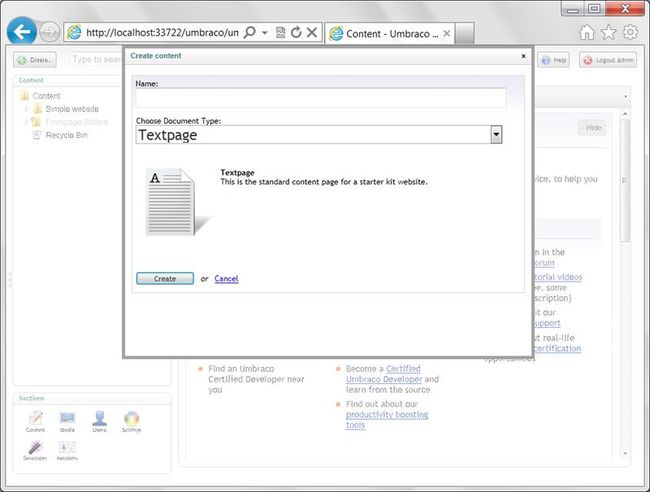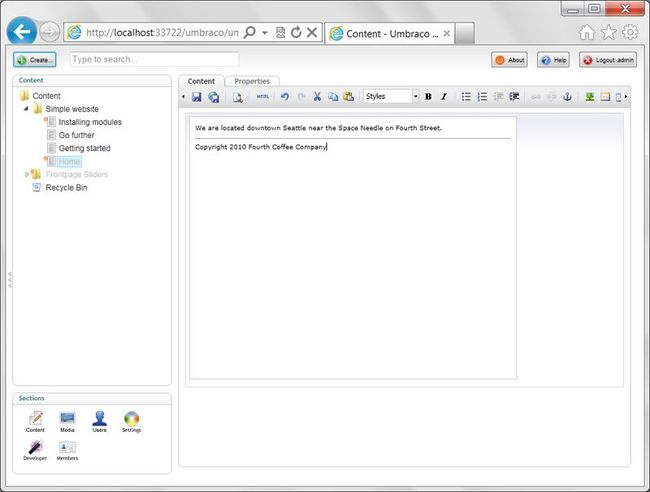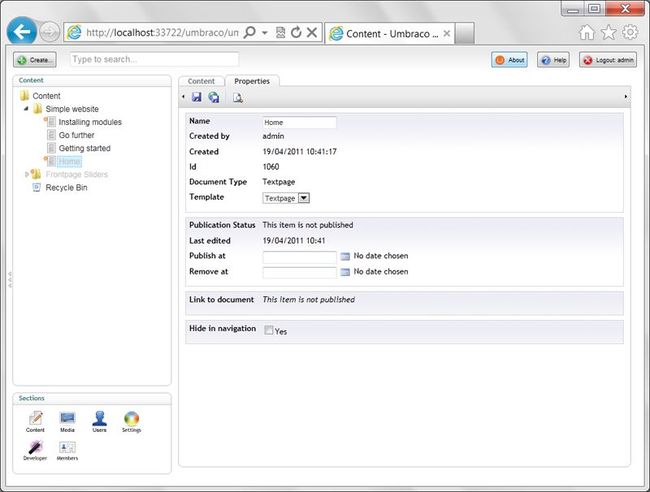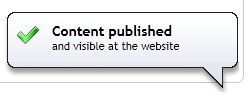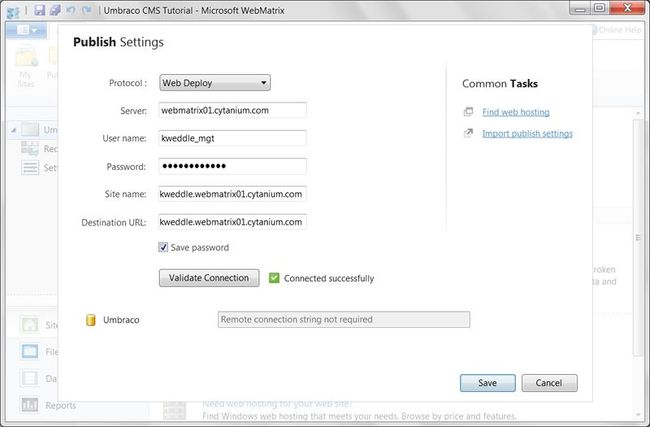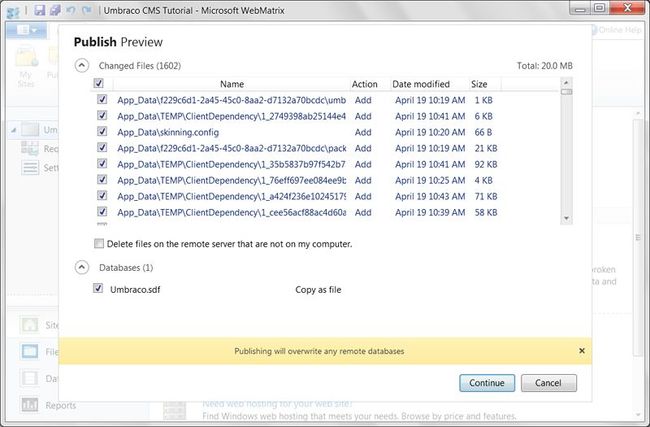用WebMatrix安装Umbraco
首先是下载和安装WebMatrix,下载地址是:
www.microsoft.com/web/webmatrix
当你运行WebMatrix时,上面会有好几个选项。如果要创建Umbraco ,选择“Site from Web Gallery”.
选择 “Umbraco” ,安装程序.
系统会提示你安装,点击“I Accept”按钮。
等待安装。
安装成功的,系统会有个成功确认。
现在,我们可以开始创建一个新的Umbraco CMS应用了。点击“OK”按钮,会打开WebMatrix工作区,然后加载Umbraco CMS 应用。
这个工作区,相当于Eclipse的开发环境,我们可以在这里控制应用程序的开发,测试和部署。
接下来,我们还要通过向导来新建一个应用程序。点击菜单上的“Run” 按钮,出现安装Umbraco的向导,下面,你只要按照向导一步步执行。
一旦你点击了“Let's Get Started”, 安装向导就开始了,第一步是同意它的license。
下一步,安装数据库信息。如果只是为了尝试一下,建议安装SQL CE 4 database 。
点击“Install”, 向导开始配置数据库。
接下来,创建管理员帐号,密码千万不要忘了,因为在后面配置网站的时候,需要用到用户名和密码。
选择一个开始包,如果你是第一次使用,建议选Simple,然后点击"Install this kit"继续。
然后,选择一个皮肤,这个随便你的喜好。
在你安装完Umbraco的Starter Kit 和Skin,点击"Preview your new website"按钮,你就可以预览站点了,如果要启动你的Umbraco 应用,点击“Set up your new website”。
如果你点击了"Set up your website" 按钮,系统会出现另外一个管理界面,在这里你可以编辑和添加页面。
点击左上角的“create”按钮,我们就可以新建一个web页面,系统会弹出新的页面,选择你要新建页面的位置,然后点“ok”.
为新页面起个名字,然后选择一个文档类型,点击“create.”
一旦你建好了新页面,就可以编辑它的内容了,Umbraco内容编辑器可以让你添加文本内容和Html格式的内容。
点击右下角的“image”图标,弹出一个框,让你添加图片和图片的CSS。当然,你也可以上传这些图片到media文件夹。
在properties项里,你可以查看当前页面的一些有用住处。
如果你想让这个新建的页面能够显示在你的应用程序中,必须要发布它。在content项,你可以保存,发布和预览新建的页面。
要是发布成功的话,右下角会有个提示信息。
最后一步就是发布我们的应用程序了,
在部署你的应用之前,你必须做一些配置。
如果你是用SQL CE 4,那么就不需要为数据库添加新的连接字符串,否则的话,你必须以下面的格式加进去:
Server={server name sent to your from your webhost};Database={name of database};Userid={your database user name};Password={your database password};
注意,这里的配置信息必须与你安装Umbraco时的信息一致。
在发布前,验证一下数据库连接是很有必要的,这样,你就能知道你的程序是否能够连上数据库。
一旦你点击“publish” ,之前会有个预览,上面会列出所有要发布的文件信息。
现在,我们就等着发布,如果这是第一次,它会花点时间 ,你可以在WebMatrix的底部看到发布的状态。
![]()
当发布完成,会有完成的提示,这时候,我们就可浏览发布成功的站点了。
![]()